电脑无线网络连接不上咋回事 电脑无法连接wifi网络是怎么回事
今天小金给大家带来电脑无线网络连接不上咋回事,大家一起来看看吧。
具体方法:
1.首先,检查电脑上面的wifi开关是否打开。有些电脑会有2个开关,一个在电脑侧边上,一个是通过键盘实现开关,一般如果这两个开关未打开,无线网络会显示X号,在确认这两个开关都处于打开状态后,再次尝试联网。
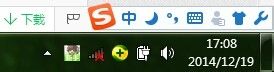


2.如果右下角网络图标显示如下,那么再检查一下无线网卡情况。在我的电脑上单击右键——设备管理器——网络适配器,看网卡驱动是否良好。
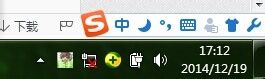
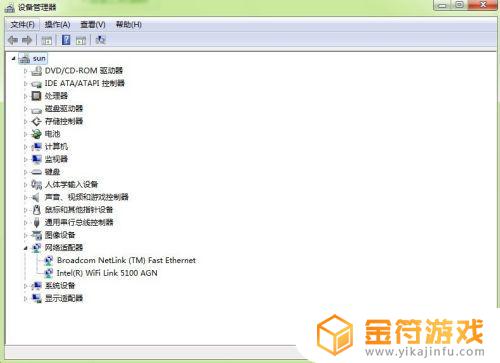
3.如果无线网卡未启用或者未安装驱动的话,就启用无线网卡或者安装一下无线网卡驱动。无线网卡驱动可以下载后拷贝安装。
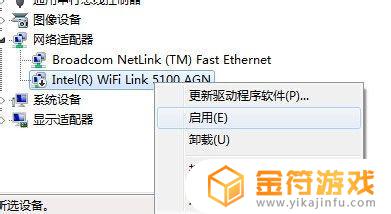
4.如果以上都无问题,还是无法连接wifi网络的话,那么可以把wifi密码重新输入一次连接试试。方法就是在无线网络信号上面单击右键——属性。然后重新输入密码,再次连接。
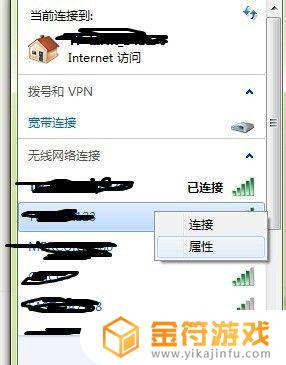
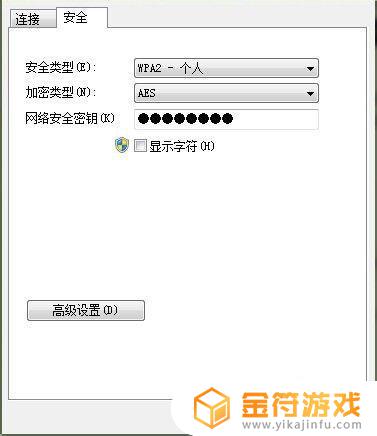
5.也可以将连接不上的无线网络从网络中删除,重新搜索尝试连接。方法如下,首先是打开网络和共享中心。
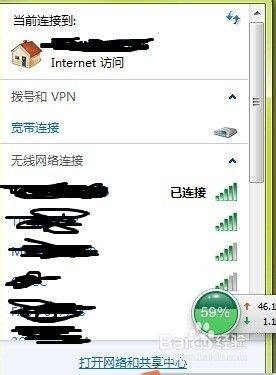
6.之后,点击管理无线网络。
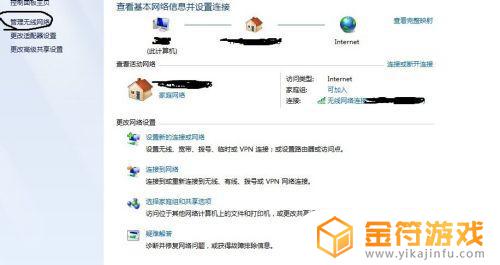
7.然后,这里会显示电脑之前连接过的wifi信号名称。
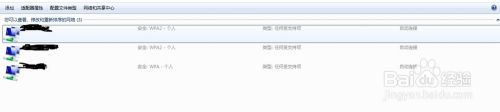
8.在wifi信号名称上面单击右键——删除网络。
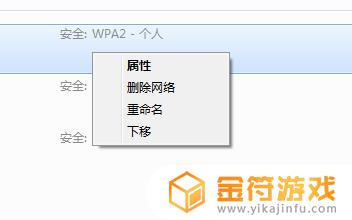
9.然后这个网络就会从你的电脑中删除,你可以重新搜素wifi信号,然后输入密码尝试连接。
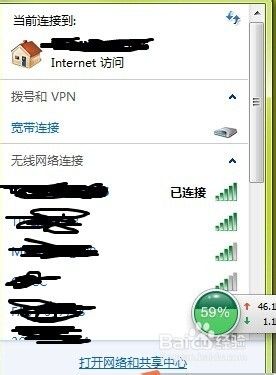
10.如果以上方法都不行,有可能是你的电脑网卡出现了问题或者说是你连接的wifi网络把你的电脑屏蔽掉了(这个屏蔽过程我的其他经验分享里有)。
11.好了,你学会了吗,这次经验分享就到这里,欢迎关注小金的其他经验分享哦。
以上就是电脑无线网络连接不上咋回事,电脑无法连接wifi网络是怎么回事的内容,更多精彩内容,敬请关注金符游戏。
- 上一篇: 星露谷物语 1.5.6 星露谷1.5.6
- 下一篇: 职业选手必备条件 职业选手必备条件有哪些
相关攻略
- 电脑无法连接到无线网络是怎么回事 电脑无线网无法连接到网络怎么回事
- 电脑已连接网络但上不了网怎么回事 电脑已连接网络但上不了网怎么回事连其他wifi有用
- 台式电脑连接不到无线网络 台式机无线网卡连不上网络怎么回事
- 电脑网络连接异常是怎么回事 电脑网络连接异常是怎么回事,但是网络实际没问题
- 笔记本网络突然连接不上怎么回事 笔记本电脑无法上网怎么解决
- 无线网络能用但是台式电脑连不上网 无线网络能用但是台式电脑连不上网怎么回事
- 电脑开机无法连接网络怎么回事 电脑开机无法连接网络怎么回事window7
- 电脑开机网络连接不上去怎么回事 为什么电脑开机连不上网络怎么办
- 笔记本电脑为什么无线网络连接不上 手提电脑连接不上无线网络是怎么回事
- 电脑连接到网络后为什么无法上网 电脑网络已连接不可上网怎么回事
- 乱世王者怎么解绑qq号 QQ游戏账号绑定解除流程
- 求生之路2怎么邀请好友一起玩 求生之路2游戏联机教程
- 乱世王者如何自动打野 乱世王者自动打野开启步骤
- 遇见你的猫怎么微信登录 遇见你的猫怎么更改登录账号
- 墨剑江湖如何挡住和尚的暗器攻略 墨剑江湖暗器解锁攻略
- 千古江湖梦怎么分解装备 千古江湖梦怎么获取拆毁药圃任务
热门文章
猜您喜欢
最新手机游戏
- 1
- 2
- 3
- 4
- 5
- 6
- 7
- 8
- 9
- 10



















